快速從 Word 文件中移除所有隱藏的資料或文字
Kutools for Word
在 Word 中隱藏文字對於需要列印文件的兩個不同版本時非常有用。您可以快速將隱藏格式指定給不想列印的文字,而不用保存兩個副本。是的,在 Word 中使用隱藏文字格式應該有很多用途。然而,分發未移除隱藏資料或包含機密或其他敏感資料的文字的文件在電子形式中是非常危險的。Kutools for Word 的「移除選擇範圍內的所有隱藏文本」功能可以幫助您移除整個 Word 文件或選定部分中的所有隱藏資料或文字,以確保您的文件安全。
推薦的 Word 生產力工具
Kutools for Word:整合 AI 🤖,超過 100 項進階功能,可節省 50% 的文檔處理時間。免費下載
Office Tab:將類似瀏覽器的標籤引入 Word(及其他 Office 工具),簡化多文檔導航。免費下載
點擊 Kutools > 清除所有 > 移除選擇範圍內的所有隱藏文本。
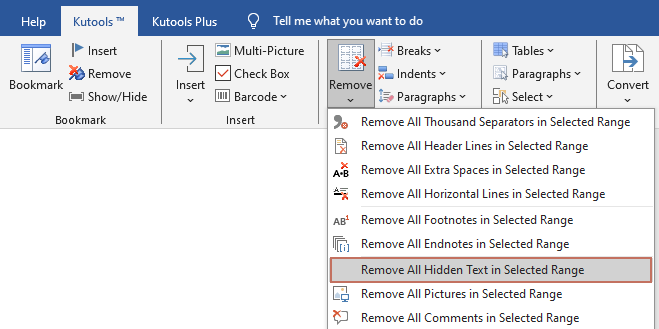
從整個文件中移除所有隱藏的資料或文字
請打開包含要移除的隱藏文字的文件,通過選擇 Kutools > 清除所有 > 移除選擇範圍內的所有隱藏文本來應用該工具,然後在彈出的對話框中點擊「是」。
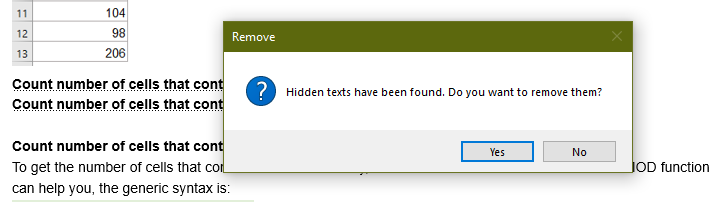
然後,所有隱藏的文字將立即從整個文件中被移除。
- 當此功能啟用時,所有隱藏的文字將在文件中以帶有點狀底線的形式顯示。
- 您可以手動通過點擊 文件 > 選項 > 顯示 > 請勾選「始終在屏幕上顯示這些格式標誌」部分中的「隱藏文字」來顯示文件中的隱藏資料或文字。您也可以使用 Kutools for Word 的「顯示設置」工具來切換隱藏文字的顯示與否。
從文件的一部分中移除所有隱藏的資料或文字
如果您只需要從文件的特定部分移除所有隱藏的文字,首先選擇所需的區段,然後通過點擊 Kutools > 清除所有 > 移除選擇範圍內的所有隱藏文本來應用該工具,並點擊「是」確認移除。
然後,會出現一個對話框,確認成功刪除。同時,選定範圍內的所有隱藏文字將立即被移除。
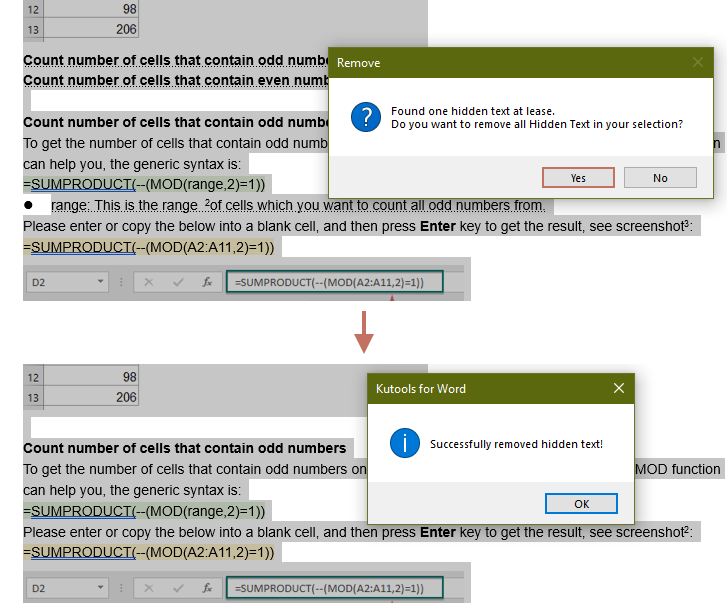
相關功能
最佳辦公效率工具
Kutools for Word -透過超過 100 項卓越功能,提升您的 Word 使用體驗!
🤖 Kutools AI 功能:AI助手 / 即時助手 / 超級潤色(保留格式) / 超級翻譯(保留格式) / AI遮擋 / AI校正...
📘 文檔精通:文檔拆分頁面 / 文檔合併 / 多種格式匯出選取內容(PDF/TXT/DOC/HTML 等)/ 批量轉換為 PDF...
✏內容編輯:跨多文件批量查找與替換 / 所有圖片尺寸調整 / 表格行列翻轉 / 表格轉文本...
🧹 輕鬆清理:一鍵清除多餘空格 / 分節符 /文字方塊 / 超鏈接。更多清除工具可在清除所有群組中找到...
➕ 創意插入:插入千位分隔符 / 複選框 / 選項按鈕 / 二維碼 / 條形碼 / 多張圖片。更多插入功能盡在插入群組...
🔍 精準選取:快速定位特定頁面 / 表格 / 形狀 / 標題段落。更多 選取 功能可提升您的操作效率...
⭐ 亮點增強:快速打開文件夾 / 自動插入重複文字 / 文件窗口快速切換 /11 項轉換工具...
